ภาพรวม
Google Maps Platform พร้อมให้บริการสำหรับเว็บ (JS, TS), Android และ iOS และยังมี API บริการเว็บสำหรับรับข้อมูลเกี่ยวกับสถานที่ เส้นทาง และระยะทางด้วย ตัวอย่างในคู่มือนี้เขียนขึ้นสำหรับแพลตฟอร์มเดียว แต่ มีลิงก์เอกสารประกอบสำหรับการติดตั้งใช้งานในแพลตฟอร์มอื่นๆ
โดยทั่วไปแล้ว ผู้ใช้มักจะเข้าใจใบแจ้งยอดธุรกรรมได้ยาก เนื่องจากมีการใช้ ตัวย่อ เช่น "ACMEHCORP" แทนชื่อผู้ขาย เช่น "Acme Houseware" ซึ่งอาจทำให้มีการโทรติดต่อทีมสนับสนุนลูกค้าเพิ่มขึ้นและเกิดการโต้แย้งที่มีค่าใช้จ่ายสูง ธุรกรรมที่สมบูรณ์จะช่วยให้ธุรกรรมเหล่านี้ง่ายขึ้นและใช้งานง่ายขึ้นโดย ระบุชื่อเต็มและหมวดหมู่ธุรกิจของผู้ขาย รูปภาพ หน้าร้าน ที่อยู่และตำแหน่งบนแผนที่ ข้อมูลติดต่อแบบเต็ม และอื่นๆ ซึ่งจะช่วยเพิ่มความพึงพอใจและความโปร่งใสของผู้ใช้ รวมถึงยังช่วยลด การโทรติดต่อทีมสนับสนุนลูกค้า เพิ่ม NPS และกระตุ้นให้ผู้ใช้ใช้เวลาในแอปมากขึ้นได้ด้วย
ธุรกรรมที่สมบูรณ์ ซึ่งเป็นคำแนะนำในการติดตั้งใช้งานและเคล็ดลับการปรับแต่งที่เราให้ไว้ ในหัวข้อนี้คือสิ่งที่เราแนะนำว่าเป็นชุดค่าผสมที่เหมาะสมที่สุดของ Google Maps Platform API เพื่อสร้างประสบการณ์การใช้งานประวัติธุรกรรมที่ยอดเยี่ยมสำหรับผู้ใช้ คู่มือการติดตั้งใช้งานนี้จะแสดงวิธีจับคู่สถานที่ตั้ง กับผู้ขายที่เฉพาะเจาะจงและแสดงข้อมูลโดยละเอียด
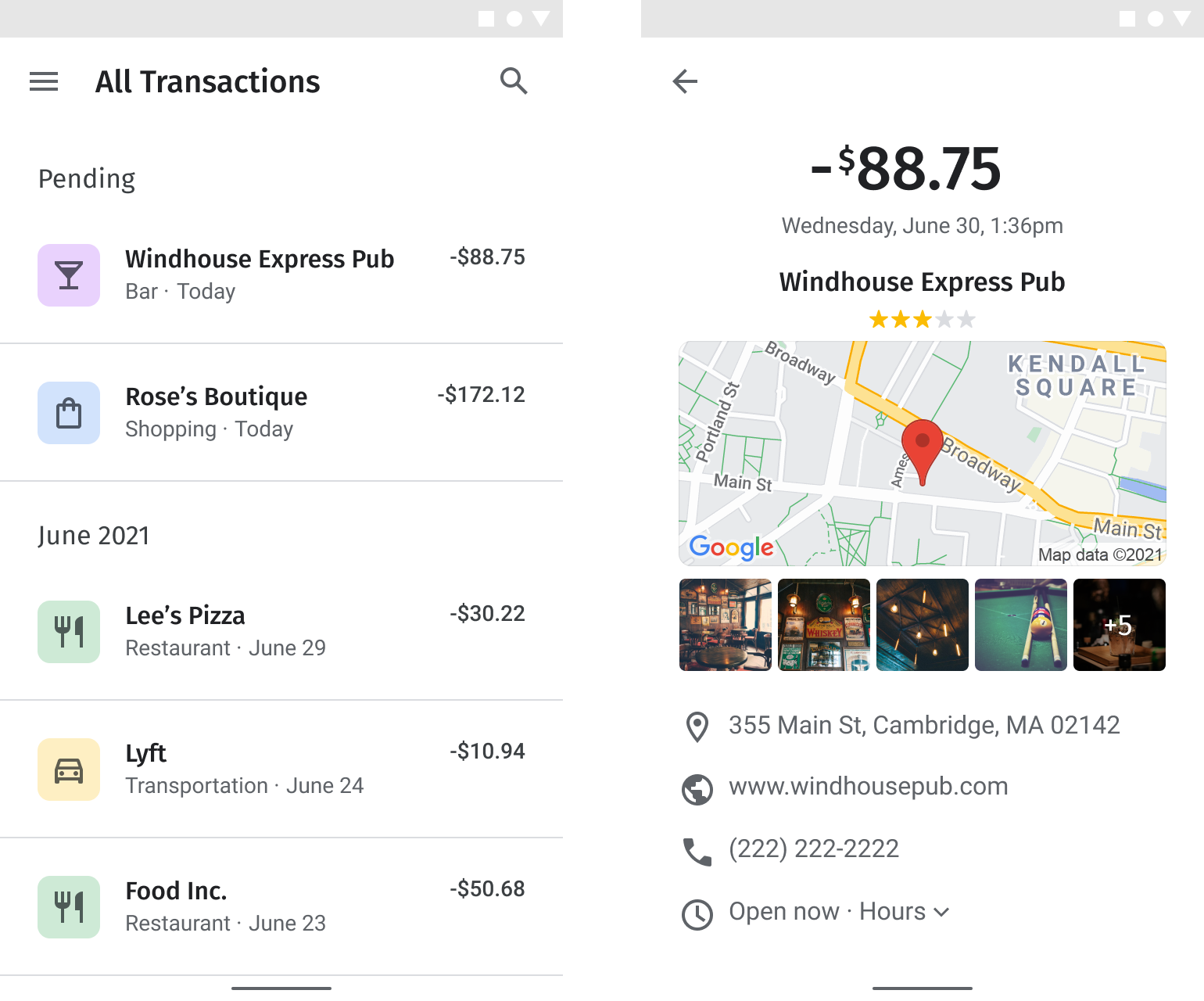
เปิดใช้ API
หากต้องการใช้ธุรกรรมที่สมบูรณ์ คุณต้องเปิดใช้ API ต่อไปนี้ใน Google Cloud Console ไฮเปอร์ลิงก์ต่อไปนี้จะนำคุณไปยังคอนโซล Google Cloud เพื่อเปิดใช้ API แต่ละรายการสำหรับโปรเจ็กต์ที่เลือก
ดูข้อมูลเพิ่มเติมเกี่ยวกับการตั้งค่าได้ที่เริ่มต้นใช้งาน Google Maps Platformส่วนของคู่มือการใช้งาน
การติดตั้งใช้งานและการปรับแต่งที่กล่าวถึงในที่นี้มีดังนี้
- ไอคอนเครื่องหมายถูกเป็นขั้นตอนการติดตั้งใช้งานหลัก
- ไอคอนดาวเป็นตัวเลือกการปรับแต่งที่ไม่บังคับ แต่เราขอแนะนำ เพื่อเพิ่มประสิทธิภาพโซลูชัน
| จับคู่ผู้ขายกับ Google Maps Platform | การเชื่อมโยงผู้ขายในประวัติการทำธุรกรรมกับสถานที่ใน Google Maps Platform | |
| แสดงรายละเอียดผู้ขาย | แสดงธุรกรรมที่มีข้อมูลจำนวนมากซึ่งแสดงข้อมูลที่เป็นประโยชน์เกี่ยวกับ ผู้ขาย เพื่อให้ผู้ใช้จดจำธุรกรรมได้อย่างรวดเร็ว | |
| เพิ่มแผนที่ตำแหน่งของผู้ขาย | เพิ่มแผนที่ที่ตั้งของผู้ขาย |
จับคู่ผู้ขายกับ Google Maps Platform
| ตัวอย่างนี้ใช้ Places API |
แผนภาพต่อไปนี้แสดงวิธีที่แอปพลิเคชันจับคู่ธุรกรรมของผู้ขาย เพื่อแสดงผลลัพธ์โดยใช้รายละเอียดสถานที่จากฐานข้อมูลผู้ขายที่มีอยู่ หรือผ่านคำขอ Place Search
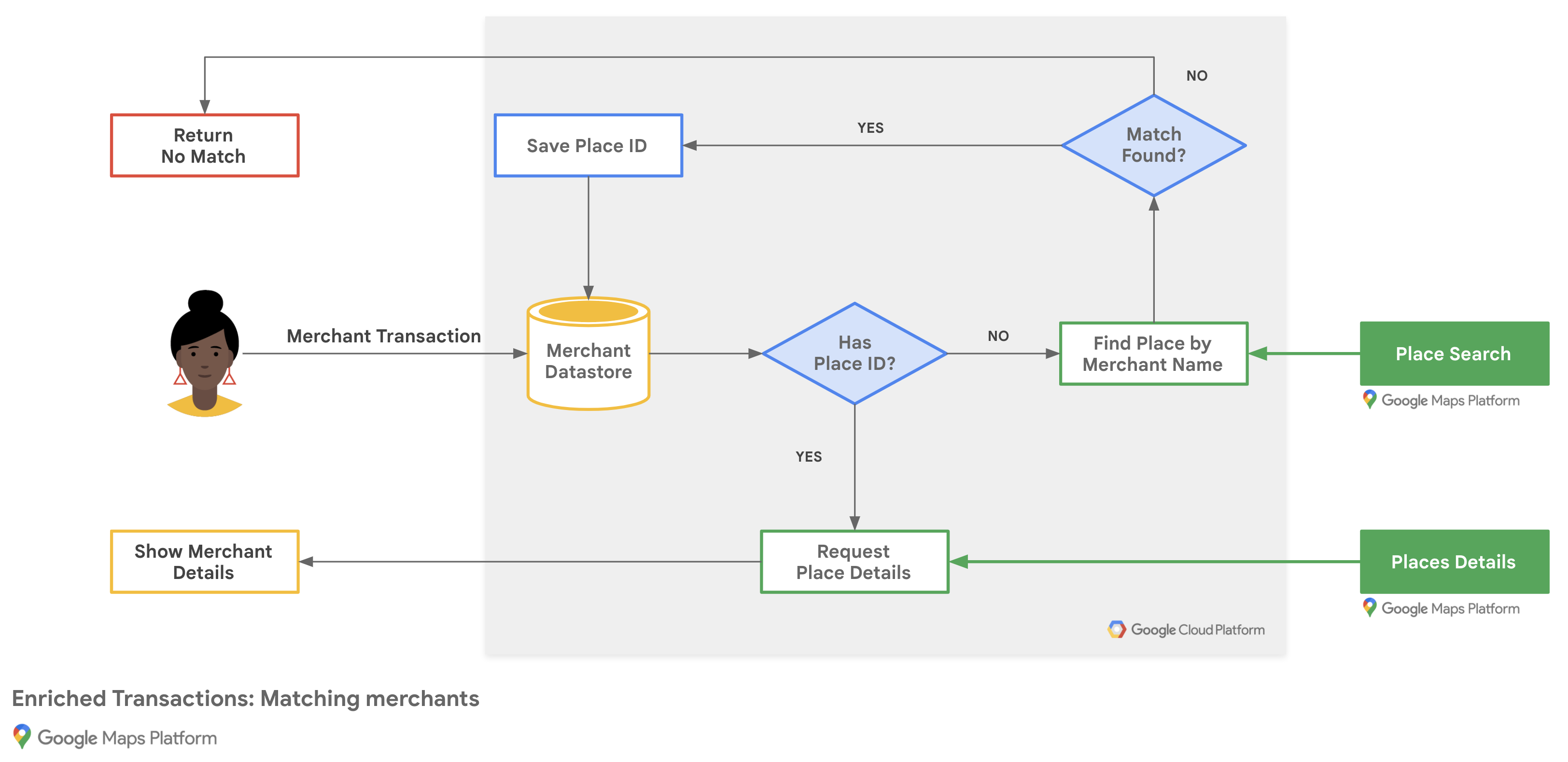
รับรหัสสถานที่ของ Google Maps Platform
คุณอาจมีฐานข้อมูลของผู้ขายที่มีข้อมูลพื้นฐาน เช่น ชื่อธุรกิจ และที่อยู่ หากต้องการดูข้อมูลที่ Google Maps Platform มีเกี่ยวกับสถานที่นั้น ซึ่งรวมถึงข้อมูลติดต่อและข้อมูลที่ผู้ใช้มีส่วนร่วม คุณต้องมีรหัสสถานที่ของ Google Maps Platform ที่สอดคล้องกับผู้ขายแต่ละรายในฐานข้อมูล
หากต้องการรับรหัสสถานที่สำหรับธุรกิจ ให้ส่งคำขอไปยังปลายทาง /findplacefromtext ใน Places API และขอเฉพาะฟิลด์ place_id เพื่อเรียกเก็บเงินคำขอเป็นการเรียก Find Place - ID only
ที่ไม่มีค่าใช้จ่าย หากผู้ขายมีสถานที่ตั้งหลายแห่ง ให้ใช้ชื่อผู้ขายร่วมกับชื่อเมืองหรือชื่อถนน คุณภาพของข้อมูลที่การเรียก
ส่งคืนจะแตกต่างกัน ดังนั้นคุณต้องตรวจสอบว่าผลลัพธ์ที่ส่งคืน
ตรงกับผู้ขายจริงหรือไม่
ตัวอย่างการขอรหัสสถานที่สําหรับสํานักงาน Google ไทเปโดยใช้ ชื่อผู้ขายและเมืองมีดังนี้
```html
https://maps.googleapis.com/maps/api/place/findplacefromtext/json?input=google%20taipei&inputtype=textquery&fields=place_id&key=YOUR_API_KEY&solution_channel=GMP_guides_enrichedtransactions_v1_a
```
อย่าลืมเข้ารหัส URL พารามิเตอร์อินพุตในคำขอ API
รหัสสถานที่ของร้านค้า
หากต้องการจัดเก็บข้อมูลจาก Google Maps Platform เกี่ยวกับผู้ขายสำหรับคำขอในอนาคต คุณสามารถจัดเก็บรหัสสถานที่นี้ไว้ในฐานข้อมูลได้โดยไม่มีกำหนดเป็นแอตทริบิวต์ของบันทึกของผู้ขาย คุณ ควรส่งคำขอ Find Place เพียงครั้งเดียวต่อผู้ขาย นอกจากนี้ คุณยังค้นหารหัสสถานที่ทุกครั้งที่ผู้ใช้ขอรายละเอียดธุรกรรมได้ด้วย
โปรดรีเฟรชรหัสสถานที่ทุกๆ 12 เดือนโดยใช้คำขอรายละเอียดสถานที่ที่มีพารามิเตอร์ place_id เพื่อให้คุณมีข้อมูลที่ถูกต้องที่สุดอยู่เสมอ
ในกรณีที่รายละเอียดสถานที่ที่คุณแสดงไม่ตรงกับผู้ขายที่ทำธุรกรรม เราขอแนะนำให้คุณอนุญาตให้ผู้ใช้แสดงความคิดเห็นเกี่ยวกับคุณภาพของการจับคู่ผู้ขาย
แสดงรายละเอียดผู้ขาย
| ตัวอย่างนี้ใช้ Places API | นอกจากนี้ยังมี Places SDK สำหรับ Android | Places SDK สำหรับ iOS | Places Library, Maps JavaScript API |
คุณแชร์รายละเอียดสถานที่ที่ผู้ใช้ควรรู้หลังจากที่เข้าชมสถานที่ตั้งของคุณได้ รายละเอียดสถานที่ที่สมบูรณ์ เช่น ข้อมูลติดต่อ เวลาทำการ การให้คะแนนของผู้ใช้ และรูปภาพของผู้ใช้ จะช่วยให้แอปของคุณสามารถเตือนผู้ใช้ถึงธุรกรรมที่เสร็จสมบูรณ์แล้ว หลังจากโทรไปยัง Places API เพื่อรับรายละเอียดสถานที่แล้ว คุณสามารถกรองและแสดงผลการตอบกลับในหน้าต่างข้อมูล แถบด้านข้างของเว็บ หรือในลักษณะใดก็ได้ตามที่ต้องการภายในขีดจำกัดของข้อกำหนดในการให้บริการ
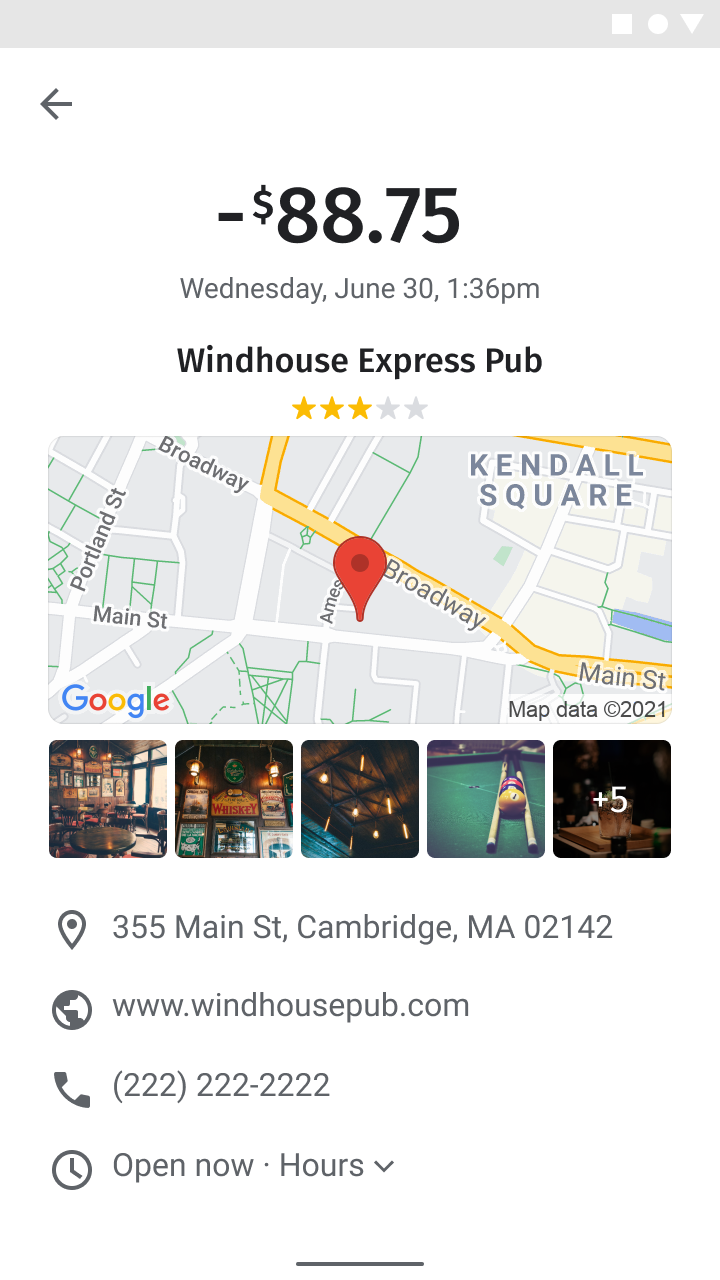
หากต้องการขอรายละเอียดสถานที่ คุณจะต้องมีรหัสสถานที่ของแต่ละสถานที่ ดูการรับรหัสสถานที่ เพื่อดึงรหัสสถานที่ของตำแหน่ง
คำขอรายละเอียดสถานที่ต่อไปนี้จะแสดงที่อยู่ พิกัด เว็บไซต์
หมายเลขโทรศัพท์ คะแนน และเวลาทำการในjsonเอาต์พุตสำหรับรหัสสถานที่ของ Google Taipei 101
```html
https://maps.googleapis.com/maps/api/place/details/json?placeid=ChIJraeA2rarQjQRyAqIxkx2vN8&fields=name%2Cformatted_address%2Cwebsite%2Cformatted_phone_number%2Cgeometry/location%2Cicon%2Copening_hours%2Crating&key=YOUR_API_KEY&solution_channel=GMP_guides_enrichedtransactions_v1_a
```
เพิ่มแผนที่ที่ตั้งของผู้ขาย
| ตัวอย่างนี้ใช้ Geocoding API | Maps Static API | นอกจากนี้ยังมี Android | iOS |
ระบุสถานที่ตั้งของผู้ขาย
Maps Static API รับที่อยู่หรือพิกัดเพื่อวางเครื่องหมาย หากบันทึกผู้ขายมีที่อยู่แล้ว คุณสามารถข้ามไปยังส่วนถัดไปได้ แต่เราขอแนะนำให้ใช้พิกัดแทนที่อยู่เพื่อความแม่นยำของแผนที่
หากฐานข้อมูลผู้ขายมีที่อยู่ แต่ไม่มีพิกัดทางภูมิศาสตร์ และคุณยังไม่ได้ขอรายละเอียดสถานที่ คุณสามารถใช้ Geocoding API เพื่อแปลงที่อยู่เป็น พิกัดละติจูด/ลองจิจูดในฝั่งเซิร์ฟเวอร์ จัดเก็บพิกัดใน ฐานข้อมูล และรีเฟรชพิกัดอย่างน้อยทุกๆ 30 วัน
ต่อไปนี้คือตัวอย่างการใช้ Geocoding API เพื่อรับ ละติจูดและลองจิจูดของรหัสสถานที่ตั้งของสำนักงาน Google ไทเป
```html
https://maps.googleapis.com/maps/api/geocode/json?place_id=ChIJraeA2rarQjQRyAqIxkx2vN8&key=YOUR_API_KEY&solution_channel=GMP_guides_enrichedtransactions_v1_a
```
เพิ่มเครื่องหมายสำหรับตำแหน่งของผู้ขายลงในแผนที่
เนื่องจากผู้ใช้จะเห็นแผนที่เพื่อยืนยันธุรกรรมแทนที่จะเรียกดูหรือ ไปยังส่วนต่างๆ คุณจึงควรสร้างแผนที่ที่มีการโต้ตอบแบบจำกัด
สําหรับเว็บในเดสก์ท็อปและอุปกรณ์เคลื่อนที่ ให้สร้าง URL ของ Maps Static API ที่มีเครื่องหมายเดียว ที่ละติจูด/ลองจิจูดหรือที่อยู่ของผู้ขาย คุณใช้ Maps Static API ได้โดยใช้การเรียกบริการบนเว็บ ซึ่งจะสร้าง แผนที่เวอร์ชันรูปภาพตามพารามิเตอร์ที่คุณระบุ สำหรับอุปกรณ์เคลื่อนที่ ให้ข้ามไปที่ส่วนเพิ่มแผนที่ในแอปพลิเคชันบนอุปกรณ์เคลื่อนที่
การเรียกใช้ต่อไปนี้แสดงแผนที่ถนนที่มีขนาด 640x480 พิกเซล โดยมีเครื่องหมาย ที่สำนักงาน Google ไทเปเป็นจุดศูนย์กลางที่ระดับการซูมเริ่มต้น นอกจากนี้ ยังระบุ เครื่องหมายตำแหน่งนำส่งสีแดงและรูปแบบแผนที่ในระบบคลาวด์ด้วย
```html
https://maps.googleapis.com/maps/api/staticmap?size=640x480&markers=color:red%7C25.033976%2C121.5645389&map_id=b224095f76859890&key=YOUR_API_KEY&signature=BASE64_SIGNATURE&solution_channel=GMP_guides_enrichedtransactions_v1_a
```
การโทรนี้แบ่งออกเป็นส่วนต่างๆ ดังนี้
| URL ของ API | https://maps.googleapis.com/maps/api/staticmap? |
| ขนาดรูปภาพ | size=640x480 |
| เครื่องหมายระบุตำแหน่งผู้ขาย (ใช้การเข้ารหัส URL) | markers=color:red%7C25.033976%2C121.5645389 |
| รูปแบบแผนที่ในระบบคลาวด์ | map_id=b224095f76859890 |
| คีย์ API | key=YOUR_API_KEY |
| ลายเซ็นดิจิทัล (ดูวิธีลงนามคำขอแบบดิจิทัล) | signature=BASE64_SIGNATURE |
| พารามิเตอร์แชแนลโซลูชัน (ดู เอกสารประกอบเกี่ยวกับพารามิเตอร์) | solution_channel=GMP_guides_enrichedtransactions_v1_a |
ผลลัพธ์นี้จะกลายเป็นรูปภาพดังที่แสดงด้านล่าง
นอกจากนี้ คุณยังใช้ที่อยู่เป็นตำแหน่งเครื่องหมายได้ด้วย โดยทำดังนี้
```html
https://maps.googleapis.com/maps/api/staticmap?size=640x480&markers=color:green%7CTaipei%20101%20Tower%2CNo.%207信義路五段信義區台北市%20Taiwan%20110&map_id=b224095f76859890&key=YOUR_API_KEY&signature=BASE64_SIGNATURE&solution_channel=GMP_guides_enrichedtransactions_v1_a
```
ดูตัวเลือกพารามิเตอร์เพิ่มเติมได้ในเอกสารประกอบเกี่ยวกับ Maps Static API
เพิ่มแผนที่ในแอปพลิเคชันบนอุปกรณ์เคลื่อนที่
หากใช้ Maps SDK สำหรับ Android หรือ Maps SDK สำหรับ iOS คุณจะวางเครื่องหมายโดยใช้พิกัดจากข้อมูลในรายละเอียดสถานที่ได้
เนื่องจากผู้ใช้จะเห็นแผนที่เพื่อยืนยันธุรกรรมแทนที่จะเรียกดูหรือ นำทาง ให้เลือกแผนที่ที่มีการโต้ตอบแบบจำกัด
- สำหรับแอปพลิเคชัน Android โปรดดูบทแนะนำการเพิ่มแผนที่พร้อมเครื่องหมาย และเปิดใช้โหมด Lite เพื่อให้มีการโต้ตอบแบบจำกัด
- สำหรับแอปพลิเคชัน iOS โปรดดูบทแนะนำการเพิ่มแผนที่พร้อมเครื่องหมาย
และปิดใช้การควบคุมและท่าทางสัมผัส
ด้วย Flag
GMSUiSettings

